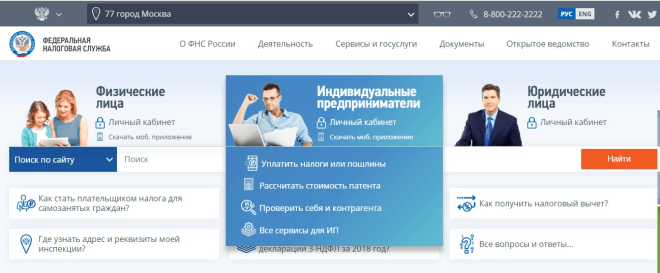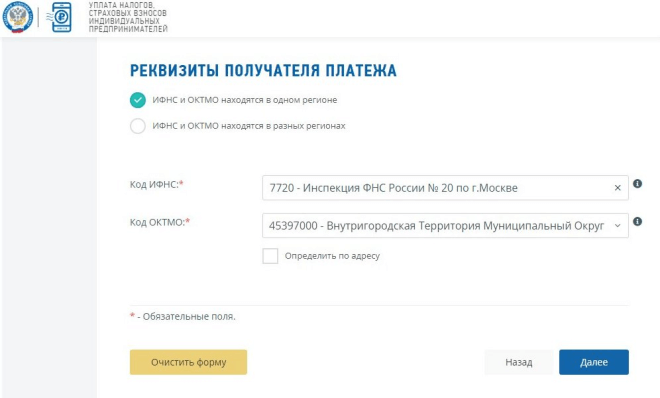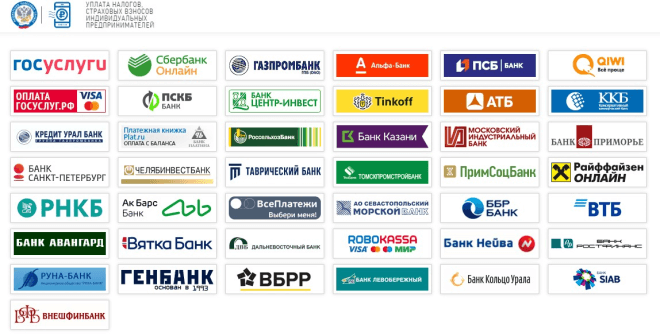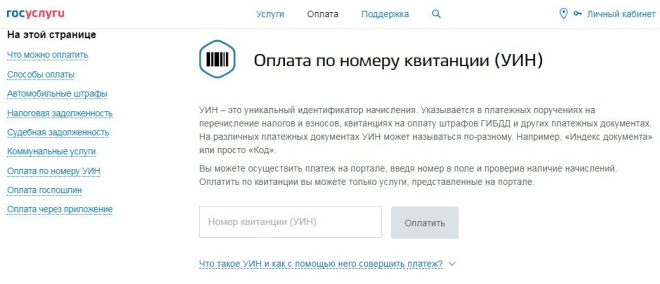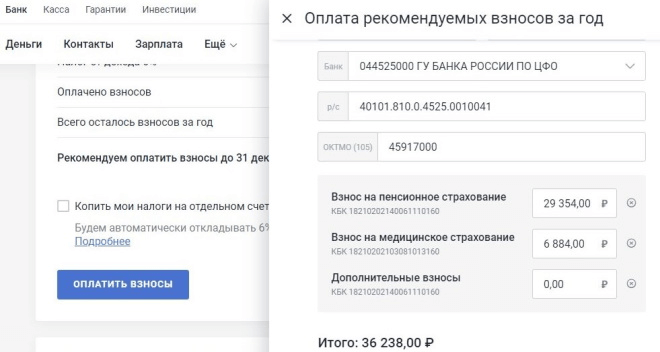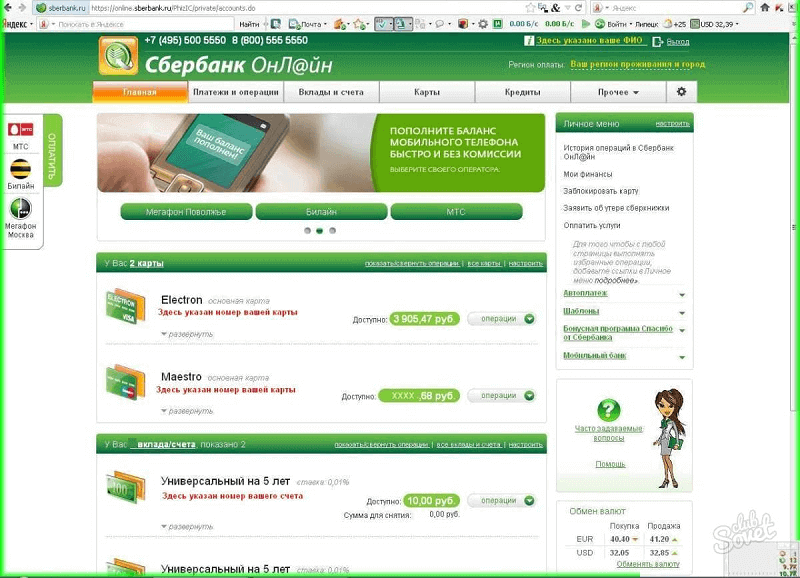В сервисе Сбербанк Онлайн можно оплатить мобильную связь, коммунальные услуги и штрафы. Чтобы оплатить налоги тоже не обязательно идти в банк или инспекцию и стоять в очереди — в сервисе доступна оплата налогов за физическое и юридическое лицо. В статье — инструкция, как заплатить налоги или задолженность по налогам онлайн.
Поиск и оплата налогов ФНС: Сбербанк Онлайн
Прежде, чем начать поиск, нужно войти в личный кабинет сервиса Сбербанк Онлайн. Понадобится только личная карта Сбербанка и мобильный телефон, чтобы восстановить доступ, если данные для входа на сайт утеряны.
После подтверждения логина и пароля, пользователь попадает во вкладку «Главная». Услуга по оплате налогов находится во вкладке «Переводы и платежи». Для перехода нужно кликнуть по ее названию в верхней части страницы.
Затем прокрутить страницу ниже и кликнуть по иконке с надписью «Оплата: Налоги, Штрафы, Пошлины, Бюджетные платежи». В этом разделе нужно выбрать пункт «Оплата: Налоги, патенты на работу».
Есть короткий путь — раздел оплаты налогов можно выбрать в подменю пункта «Оплата: Налоги, Штрафы, Пошлины, Бюджетные платежи» сразу во вкладке «Переводы и платежи» (вторая строка сверху).
В любом случае пользователь попадает на страницу сервиса, где можно выбрать организацию или услугу, которую он хочет оплатить онлайн. Здесь нужно кликнуть по иконке или надписи «Оплата: Поиск и оплата налогов ФНС».
Следующем шагом Сбербанк Онлайн предлагает выбрать:
-
поиск просроченных налогов по ИНН;
-
оплата налогов по индексу документа;
-
ФНС (оплата по произвольным реквизитам);
-
оплата налогов за юридических лиц.
Первая услуга позволяет найти налоговую задолженность по ИНН и сразу выбрать счет, с которого пользователь хочет сделать перевод в ФНС. Задолженности, если они есть, появятся в строке «Найденные начисления».
Оплатить каждую нужно отдельно: выбрать платеж, проверить реквизиты, подтвердить по СМС — и готово. Сервис сформирует квитанцию со штампом «Исполнено», которую можно распечатать или сохранить в памяти
Оплачивать налог в Сбербанк Онлайн по индексу удобно, когда на руках есть платежный документ. Достаточно ввести индекс квитанции в пустую строку. По окончании поиска откроется форма с автоматически заполненными реквизитами. Их нужно проверить, затем подтвердить платеж и сохранить квитанцию.
Оплата по произвольным реквизитам позволит заплатить налоги, если платежа не пришла, но пользователь знает, сколько платит ежегодно за машину или квартиру. Можно внести реквизиты с предыдущей квитанции и проверить данные. Затем подтвердить оплату через СМС–уведомление и сохранить чек.
Аналогично можно происходит оплата налога за юридическое лицо. Пользователь вносит реквизиты: расчетный счет получателя платежа, БИК банка получателя, КБК, ИНН налогового органа. Нужно подтвердить оплату по СМС и сохранить квитанцию.
Мобильное приложение Сбербанка позволяет оплачивать налог в ФНС по QR или штрихкоду. Налогоплательщику нужно только установить приложение, войти и выбрать раздел «Платежи».
Внутри раздела можно выбрать оплату по QR или штрихкоду. При этом активируется сканер кода — его нужно навести на QR-код платежной квитанции. Реквизиты платежа будут заполнены автоматически, после чего пользователь проверяет их и оплачивает налоги.
Итак, чтобы оплатить налог онлайн в сервисе Сбербанка, понадобится компьютер, планшет или телефон, а также немного времени и внимания. Зато платить можно где удобно и в любое время.
Дата публикации: 13.11.2020 14:43
С приближением 1 декабря — срока уплаты имущественных налогов за 2019 год, налогоплательщики все чаще задают вопрос о том, как можно дистанционно исполнить налоговые обязательства.
Налоговые органы рассказали о 5 способах уплатить налоги, не выходя из дома. Каждый плательщик может выбрать наиболее удобный для себя способ уплаты:
– сервис «Личный кабинет налогоплательщика»;
– мобильное приложение «Налоги ФЛ»;
– сервис «Уплата налогов и пошлин физических лиц»;
– Единый портал государственных и муниципальных услуг;
– онлайн-сервисы банков.
1. Сервис «Личный кабинет налогоплательщика»
На сайте ФНС России пользователи Личного кабинета могут просматривать налоговые уведомления; оплачивать в режиме онлайн как текущие начисления, так и задолженность, отслеживать уплаченные суммы налогов; получать сведения о переплате и задолженности, контролировать актуальность данных по своим объектам налогообложения (квартиры, земельные участки, транспортные средства).
Кроме того, сервис позволяет обращаться в налоговые органы, в том числе направлять заявление на льготы; просматривать сведения о доходах, представляемые работодателем (справка 2-НДФЛ); направлять в электронном виде декларацию по форме 3-НДФЛ и заявления, связанные с получением налоговых вычетов; отслеживать статус и результаты камеральной проверки декларации.
Получить логин и пароль для входа в сервис возможно при личном обращении в любую налоговую инспекцию, осуществляющую прием налогоплательщиков, либо с помощью учетной записи Единой системы идентификации и аутентификации (ЕСИА) – реквизитов доступа, используемых для авторизации на Едином портале государственных и муниципальных услуг.
2. Мобильное приложение «Налоги ФЛ»
«Налоги ФЛ» – приложение ФНС России, позволяющее перейти на полное дистанционное взаимодействие с налоговыми органами. С его помощью можно получить актуальную информацию об объектах имущества, суммах начисленных и уплаченных налоговых платежей, задолженности по налогам. Оплатить налоги возможно через банки–партнеры ФНС России. Кроме того, приложение позволяет заполнить декларацию по форме 3-НДФЛ в режиме онлайн и направить ее в налоговую инспекцию в электронном виде.
3. Сервис «Уплата имущественных налогов и пошлин физических лиц»
Данный интернет-сервис ФНС России позволяет произвести уплату налогов единым налоговым платежом, по индексу документа (указанному в налоговом уведомлении) или заполнив все платежные реквизиты документа.
4. Единый портал государственных и муниципальных услуг
Для уплаты налогов на Едином портале государственных и муниципальных услуг необходимо с главной страницы портала надо перейти на вкладку «Оплата», выбрать строку «Оплата по номеру квитанции УИН». После ввода УИН из налогового уведомления, появится информация о начисленных суммах налогов и кнопка оплаты.
5. Онлайн-сервисы банков
В наиболее популярных онлайн-сервисах банков для уплаты налогов следует выбрать раздел «Платежи», затем «Налоги, штрафы, пошлины, бюджетные платежи», далее раздел «Налоги», затем выбрать «Поиск и оплата налогов ФНС (оплата налогов по УИН)», далее нужно ввести УИН из налогового уведомления или отсканировать QR-код и произвести оплату.

Какие налоги можно оплатить в Сбербанке
Как оплатить налог через Сбербанк Онлайн
Как оплатить налог через банкомат и терминал Сбербанка
Оплата через отделение банка
Что делать, если оплата прошла по старым реквизитам
Что потребуется
Преимущества решения оплатить налоги через Сбербанк с использованием банкомата очевидны. Главные из них состоят в следующем:
-
возможность безналичной формы расчетов гарантирует безопасность платежа и исключает вполне реальные проблемы с хранением или кражей наличных;
-
отсутствие комиссий за большую часть обязательных платежей в бюджет, что предусмотрено правилами работы Сбербанка;
-
широкий перечень доступных бюджетных выплат;
-
оперативность зачисления денежных средств на счета ФНС;
-
большое количество терминалов и других устройств самообслуживания Сбербанка;
-
работа значительной части банкоматов в круглосуточном режиме;
-
использование банкоматами и терминалами баз данных с реквизитами ФНС, которые оперативно обновляются.
Не стоит забывать и о том, что Сбербанк на федеральном уровне заключил с ФНС соглашение о приеме налоговых платежей физических лиц. Для того, чтобы воспользоваться перечисленными преимуществами в полной мере, необходимо выполнение ряда требований. Главные из них заключаются в обязательном наличии нескольких документов, в числе которых:
-
паспорт РФ. Его реквизиты необходимы для идентификации налогоплательщика;
-
уведомление или квитанция из налоговой инспекции. Документ формируется сотрудниками и сервисами ФНС, после чего направляется налогоплательщику. Важный нюанс — последнему на оплату налога предоставляется 30 суток с даты, указанной в уведомлении. Квитанция может быть получена и самостоятельно – с помощью сервиса на официальном сайте ФНС;
-
необходимая сумма денег – на балансе карточки или наличными;
-
привязанный к карте налогоплательщика телефон.
Какие налоги можно оплатить в Сбербанке
Уже упомянутое выше соглашение между Сбербанком и ФНС позволяет финансовому учреждению принимать от граждан все виды налоговых платежей, причем как для физлиц, так и для организаций. Применительно к частным лицам речь идет о следующих налогах и сборах:
-
на землю (для владельцев земельных участков);
-
на транспорт (для собственников автотранспортных средств;
-
на недвижимое имущество (для обладателей квартир, домов, гаражей и других капитальных строений);
-
различные виды пошлин за предоставление услуг со стороны государственных и муниципальных органов управления и власти.
Как оплатить налог через Сбербанк Онлайн
Сбербанк предлагает клиентам разные способы, позволяющие заплатить налоги и другие бюджетные платежи. Альтернативный применению банкоматов и терминалов вариант предусматривает использование функциональных возможностей личного кабинета в системе Сбербанк Онлайн.
Пошаговая инструкция по оплате налогов с использованием сервиса дистанционного обслуживания выглядит так:
-
переход на официальный интернет-ресурс Сбербанка, который находится по адресу https://www.sberbank.ru/ru/person;
-
активация ссылки на ЛК клиента и авторизация в нем;
-
выбор пункта основного меню «Платежи и переводы»;
-
выбор из списка адресатов платежа ФНС;
-
определения типа совершаемой операции – поиск и последующая оплата налогов;
-
запуск сервиса «Оплата налогов по индексу документа»;
-
введение данных с квитанции или уведомления из ИФНС (наименование налогового органа, ИНН и т.д. При наличии специального сканера допускается использование для идентификации платежа специального штрих или QR-кода);
-
указание суммы выплаты в бюджет;
-
проверка внесенных в систему данных и подтверждение уплаты налога введением СМС-кода, пришедшего на мобильный телефон налогоплательщика.
Выплата налогов и госпошлин с помощью Сбербанк Онлайн предоставляет те же преимущества, что перечислены выше для банкоматов и терминалов крупнейшего в России банка. В качестве бонуса можно отметить экономию времени, которая достигается за счет возможности совершения бюджетных платежей с любого компьютера – дома или на работе, имеющего выход в интернет.
Как оплатить налог через банкомат и терминал Сбербанка
Порядок действий для оплаты налога с применением устройств самообслуживания Сбербанка – банкоматов или терминалов, включает такие действия налогоплательщика:
-
поиск расположенного ближе и удобнее всего для клиента банкомата. Выполняется с помощью сервиса, размещенного на официальном сайте финансового учреждения;
-
при оплате с карты – вставление пластика в банкомат и введение уникального ПИН-кода;
-
при оплате наличными – нужно пройти идентификацию налогоплательщика введением паспортных данных;
-
определение реквизитов для осуществления платежа. Для этого осуществляется поиск по ИНН, названию налогового органа-получателя средств, штрих- или QR-коду. Все перечисленные данные можно с легкостью обнаружить на уведомлении из ФНС или распечатанной на сайте ведомства квитанции;
-
указание перечисляемой суммы;
-
проверка реквизитов платежа, как указанных плательщиком, так и выведенных программой банкомата самостоятельно;
-
подтверждение совершения налоговой выплаты с обязательной распечаткой контрольного чека.
Документ становится подтверждением совершения оплаты налога с помощью банкомата, терминала или другого устройства самообслуживания Сбербанка.
В последнее время удобнее всего для совершения бюджетных выплат использовать QR- или штрих-коды, которые размещаются на квитанции. Главное преимущество такого способа оплаты очевидно и состоит в отсутствии необходимости самостоятельно вбивать какие-либо цифровые или текстовые данные (за исключением суммы платежа) – ИНН, названия ИФНС, номера квитанции и т.д. Сканер автоматически распознает данные, которые содержатся в графическом коде и выводит их на экран. В результате финансовая операция происходит быстро и безопасно, так как вся используемая информация находится в зашифрованном виде.
Оплата через отделение банка
Помимо систем дистанционного обслуживания Сбербанк Онлайн и банкоматов, физические лица имеют возможность оплатить налоговые платежи во время визита в любое подразделение Сбербанка. В подобной ситуации платеж в большинстве случаев совершается наличными.
Для выполнения операции необходимо определить адрес и режим работы офиса Сбербанка, до которого налогоплательщику проще всего добраться. Сделать это предельно просто – необходимо воспользоваться сервисом, который был описан выше применительно к поиску ближайших к клиенту банкоматов. В выведенном на экран списке или плане указывается вся необходимая информация, включая время работы и перечень осуществляемых операций.
После прибытия в офис Сбербанка необходимо:
-
получить талон электронной очереди;
-
дождаться вызова к освободившемуся специалисту финансового учреждения;
-
предъявить сотруднику банка паспорт и налоговое уведомление;
-
проверить оформленные специалистом документы на оплату;
-
внести необходимую сумму наличных денежных средств;
-
получить квитанцию о приеме налогового платежа к исполнению.
Единственным недостатком осуществления налоговой выплаты в подразделении Сбербанка выступает необходимости временных затрат на прибытие в офис. В то же время, следует иметь в виду и плюсы такого способа совершения финансовой операции, главный из которых – возможность получения грамотной консультации сотрудника банка на любом стадии реализации мероприятия.
Комиссии Сбербанка
Сбербанк имеет действующее соглашение с ФНС о приеме налоговых платежей с частных и юридических лиц. Одно из ключевых условий договоренности между финансовым учреждением и фискальным органом заключается в отсутствии комиссии, взимаемой при совершении подобных операций. Именно поэтому граждане имеют возможность платить налоги и госпошлины в Сбербанке без необходимости нести какие-либо дополнительные сопутствующие расходы. Отсутствие комиссии прямо прописано во внутренних документах и на официальном сайте финансового учреждения.
Единственным исключением из этого правила становится совершение налогового платежа за пределами своего региона. В подобной ситуации может быть начислена комиссия в соответствии со стандартными тарифами Сбербанка. Поэтому целесообразнее и попросту выгоднее платить налоги по месту их начисления.
Что делать, если оплата прошла по старым реквизитам
При совершении налоговых выплат нередко возникают различные проблемы. Одна из самых частых – перечисление денежных средств по старым реквизитам, изменившимся в связи с переездом на новое место жительства или другим причинам. Если ошибка обнаружена сразу же после осуществления платежа, целесообразно обратиться к сотруднику банка и объяснить ситуацию. Вполне возможно, что платеж еще не обработан и может быть отменен.
Если ошибка выявлена спустя какое-то время, обращение к специалистам Сбербанка, скорее всего, не поможет. В этом случае сначала нужно произвести платеж по правильным реквизитам, а затем постараться вернуть ранее уплаченные средства.
Для этого необходимо обратиться в ИФНС, подтвердив совершение выплаты с помощью контрольного чека. Дальнейшие действия предпринимаются сотрудниками налоговой инспекции. При отсутствии реакции с их стороны необходимо обратиться в вышестоящие органы фискального ведомства.
Важно: с 2023 года устанавливается новый порядок расчёта с бюджетом в виде единого налогового платежа. Из-за этого изменились сроки уплаты налогов и взносов, подробности смотрите в нашем календаре бухгалтера.
Индивидуальный предприниматель может заплатить свои налоги и страховые взносы, не выходя из дома и без предварительного посещения инспекции. Оплата налогов ИП онлайн доступна всем, включая тех, кто не имеет профилей на портале государственных услуг или сайте ФНС. Способы платежа самые разные — расчётный счёт предпринимателя, карточка физлица, электронные кошельки и даже счёт мобильного телефона.
Формирование квитанции
ФНС на своём официальном портале nalog.ru предлагает множество сервисов для частных лиц и бизнеса. Среди прочего предприниматель может создать квитанцию на оплату налогов или страховых взносов. Для этого на сайте налоговой службы нужно найти раздел, посвящённый ИП, а далее действовать в соответствии с нашей пошаговой инструкцией.
Шаг 1. Общие параметры
На сайте ФНС в блоке информации, предназначенной для предпринимателей, надо перейти по ссылке «Уплатить налоги или пошлины». Из предложенных сервисов нужен первый — «Уплата налогов, страховых взносов».
Далее нужно выбрать, за кого будет внесена сумма. Предприниматель может платить за себя сам, то есть перевести деньги с собственной карты или счёта. В этом случае выбирается «Уплата за себя». Но нередко отчисления производятся со счёта иного лица — такой вариант также законом не запрещён. Если за предпринимателя платит кто-то другой, нужно выбрать «Уплата за третье лицо».
Перед формированием квитанции необходимо согласиться на обработку сайтом налоговой службы персональных данных. Для этого следует включить «галочку» напротив этой опции и нажать кнопку «Продолжить».
В следующем окне необходимо выбрать, какие именно будут произведены платежи. Они делятся на два группы:
- Имущественные налоги и НДФЛ предпринимателя. Расчёт этих сумм и формирование квитанции производится ИФНС. Чтобы заплатить налоги онлайн, ИП нужно знать уникальный идентификационный номер (УИН) квитанции.
- Прочие налоги, которые предприниматель рассчитывает самостоятельно. В эту группу, например, входят отчисления по УСН, а также страховые взносы. Сформировать квитанцию ИП должен сам, заполнив все реквизиты.
Шаг 2. Внесение реквизитов
Прежде всего нужно выбрать вид расчётного документа:
- платёжный документ — подходит для оплаты как онлайн, так и через банк;
- платёжное поручение — только для перевода онлайн.
Затем из справочников выбираются реквизиты получателя: код ИФНС и ОКТМО. Последний может быть определён автоматически, если отметить эту опцию и внести адрес объекта. Его также необходимо выбрать из справочника. В этом же окне следует отметить, находятся ли ИФНС и ОКТМО в одном районе.
Пора переходить к заполнению реквизитов. Обязательным является код бюджетной классификации (КБК). О КБК для уплаты налогов по УСН читайте здесь. Если он известен, его нужно вписать в соответствующее поле. Но если вы не знаете код, можно заполнить три остальных параметра — вид, наименование и тип платежа. В таком случае КБК будет определён автоматически.
На следующем экране указывается:
- статус лица — для индивидуального предпринимателя это код «09»;
- основание — «ТП» для оплаты за текущий год, «ЗД» — если задолженность гасится добровольно, «ТР» — перевод недоимки по требованию ИФНС и другие;
- налоговый период;
- сумма.
В последнем окне необходимо вписать фамилию, имя и отчество предпринимателя, его ИНН и адрес (путём выбора его элементов из списка). Тут же нужно отметить, совпадает ли адрес с реальным местом жительства.
Шаг 3. Уплата
После внесения всех данных надо нажать кнопку «Уплатить», после чего вы увидите краткую информацию о предстоящем платеже. Ниже можно выбрать способ исполнения:
- Банковская карта.
- Сайт кредитной организации или платёжной системы.
- Формирование бумажной квитанции для оплаты офлайн.
При выборе пункта 2 сервис предложит множество вариантов, которыми можно оплатить обязательные страховые взносы и налоги ИП в режиме онлайн. Среди них интернет-сервисы разных банков, портал госуслуг, система QIWI и агрегатор платежей «Робокасса».
Далее нужно действовать в соответствии с выбранным методом оплаты. Если это карта, введите её данные в платёжную форму, как обычно. При выборе интернет-банкинга нужно авторизоваться в личном кабинете и перечислить деньги по сформированному документу.
Платёж через портал госуслуг
Перечислить свои налоги можно через портал госуслуг, причём не имеет значения, зарегистрирован на нём предприниматель или нет. Однако если речь об отчислениях, которые он рассчитывает сам, сначала надо сформировать квитанцию по приведённой выше инструкции.
Преимущество сайта государственных услуг заключается в дополнительных способах оплаты. Это электронные кошельки Webmoney и ЭЛПЛАТ, а также платёж со счёта мобильного телефона. Кроме того, здесь есть возможность перечислить средства с банковской карты без комиссии.
Заплатить налоги через портал госуслуг можно двумя способами:
- после формирования квитанции выбрать в качестве метода оплаты сайт кредитной организации и кликнуть на иконку «Госуслуги»;
- скопировать на сайте ФНС УИН сформированной квитанции и найти её на портале gosuslugi.ru. Для этого нужно перейти на нём на вкладку «Оплата», выбрать раздел «Оплата по квитанции» и ввести УИН в поисковом поле.
Система покажет параметры платежа и предложит его оплатить. Перед этим она спросит у пользователя email – на него будет направлен электронный чек.
Минус оплаты без авторизации на портале госуслуг в том, что данные не сохраняются. Чтобы информация о платеже попала в историю операций, нужно войти в свою учётную запись (если она есть).
Оплата с расчётного счёта
Оплата налогов и взносов ИП онлайн также возможна непосредственно с расчётного счёта через интернет-банк. Такие услуги своим бизнес-клиентам сегодня предоставляют все кредитные организации.
Поручения на стандартные платежи формируются в упрощённом порядке. Как правило, не приходится вбивать подробные реквизиты получателя, КБК и иные параметры. Достаточно выбрать вид платежа и указать нужную сумму. Более того, нередко банки даже сами считают отчисления ИП, исходя из суммы выручки и применяемой системы налогообложения, а также напоминают, когда, куда и сколько нужно перечислить.
Однако такие услуги могут не входить в выбранный тариф обслуживания. Но есть другой способ — сформировать квитанцию на сайте ФНС, а в сервисе банка найти её по УИК и оплатить с расчётного счёта.
Если же такой вариант не подходит, то придётся сформировать поручение на оплату самостоятельно. Впрочем, сделать это в интернет-банке не составит большого труда, важно лишь верно указать все реквизиты:
- номер, вид документа и дату его составления;
- статус плательщика (ИП — «09»);
- сумму к переводу цифрами и прописью;
- данные предпринимателя (заполняются автоматически);
- параметры получателя — достаточно выбрать его из списка, и реквизиты будут подгружены из справочников;
- основание для оплаты;
- налоговый период.
Итак, оплатить налоги, а также взносы в ПФР и на медицину, которые за себя платит любой ИП, можно онлайн. Надёжный способ — сформировать квитанцию в специальном сервисе ФНС. Это сведёт к минимуму риск ошибок, ведь почти все параметры, включая адреса, КБК, номер счёта, загружаются автоматически из разных информационных систем и справочников.
Бесплатное бухгалтерское обслуживание от 1С
Своевременно оплачивать налоги — обязанность каждого гражданина РФ. В наши дни этот процесс максимально упростился и стал доступен из любой точки земного шара. Мы знаем 7 способов того, как это сделать.
Процесс оплаты налога стал предельно простым, чего нельзя сказать о процедуре заполнения налоговой декларации. Если с последней у вас возникают сложности, обратитесь к опытному юристу в сфере налогообложения.
Ответственность за неуплату налогов
Физические лица в РФ обязаны платить налог на доходы, имущество, землю, транспорт. Первый, в большинстве случаев, взимается с заработной платы и уплачивается работодателем ежемесячно. Подоходные отчисления с других видов дохода ложатся на плечи самого налогоплательщика, их нужно внести до 1 декабря года, следующего за истекшим налоговым периодом. Декларация по форме 3-НДФЛ подается гражданином, который еще не заплатил налог, до 30 апреля указанного года. Остальные виды налогов нужно заплатить в те же сроки.
Несоблюдение указанных сроков влечет санкции в рамках налогового, административного и уголовного законодательства. Все сделки с налогооблагаемым имуществом отслеживаются Федеральной налоговой службой: Росреестр и ГИБДД в порядке межведомственного взаимодействия направляют туда сведения об актах регистрации.
Злостное уклонение от обязанности заплатить налоги, из-за которого в течение трех лет набежала задолженность как минимум на сумму 900 000 рублей, по статье 198 Уголовного кодекса карается целым спектром наказаний от штрафа в сто и больше тысяч рублей до лишения свободы на срок до трех лет. Чтобы оказаться в колонии на три года, нужно задолжать государству в особо крупном размере — более 9 000 000 рублей. К уголовной ответственности за такое нарушение привлекаются дееспособные граждане в возрасте от 16 лет.
За непредставление в срок декларации о доходах назначается штраф в диапазоне 5–30% от суммы, которую нужно заплатить. Его минимальная величина составляет 1000 рублей. Просрочка уплаты влечет начисление пеней в размере трехсотой части текущей ставки рефинансирования Центробанка РФ. Дополнительно назначается штраф в виде 20% от суммы долга, если просрочка допущена неумышленно — например, были ошибки в расчетах. В таком случае способом избежать начисления штрафа будет доплата недостающей суммы, после чего нужно подать уточняющую декларацию. Если оплата не произведена умышленно, размер штрафа повышается до 40% от суммы долга.
Оплата налогов оффлайн
Чтобы заплатить налог, не имея доступа к интернету, необходимо получить квитанцию-извещение с пятнадцатизначным идентификационным номером. Пока не истекло время для уплаты, ее можно взять в отделении налоговой по месту регистрации объекта налогообложения. После этого у вас есть несколько вариантов действий.
- Оплата в отделениях банков: это может быть Сбербанк, Тинькофф, ВТБ, Промсвязьбанк и другие. В кассу вместо квитанции можно подать заполненную декларацию, заплатить — с помощью карты или наличными.
- Оплата через Федеральную платежную систему «Город». Она функционирует не во всех городах. Пункты системы можно найти, например, в отделениях Форбанка в Алтайском крае, Челябинской области и других регионах.
- Внесение средств в терминалы банков. Используется штрих-код, нанесенный на квитанцию, поэтому осуществить процедуру можно только в банкоматах, имеющих специальные считывающие устройства.
- Оплата через устройства самообслуживания в отделениях налоговой. Это такие же терминалы, как те, которые принимают денежные средства для пополнения счета мобильного телефона.
Эти способы наиболее верные — квитанцию об оплате вы получаете тотчас в кассе, не нужно ждать, пока статус платежа подтвердится (а в случае с онлайн-способами срок ожидания доходит до 10 дней). Вы будете точно знать, что платеж прошел.
Оплата налогов через интернет
Самые современные способы оплаты — онлайн. Преимущества: возможность заплатить налог в любое время суток и простота. Чтобы произвести платеж, потребуется только идентификационный номер налогоплательщика (ИНН). К онлайн-способам относится оплата через:
- онлайн-банкинг;
- личный кабинет налогоплательщика на сайте «Заплати налоги»;
- единый портал «Госуслуги».
Первый способ подразумевает возможность заплатить, например, через Сбербанк Онлайн. Два других требуют относительно длительного процесса авторизации. О каждом из способов расскажем подробнее.
Оплата через Сбербанк Онлайн
Заплатить налоги можно в интернет-версии Сбербанка через компьютер или приложение для смартфона. Средства списываются с карты Сбербанка, к которой привязывается ваш личный кабинет, либо с другой карты на выбор. Если у вас еще нет личного кабинета в Сбербанке Онлайн, подключение услуги не займет много времени и труда — регистрация требует только ввода данных карты без срока ожидания.
Способы заплатить в компьютерной и мобильной версии несколько отличаются, хотя, в целом, порядок таков: находите интересующую вас услугу, заполняете реквизиты и подтверждаете. Чтобы заплатить налог первым способом, нужно найти на сайте в разделе «Платежи и переводы» пункт «Оплата покупок и услуг», и далее «Федеральная налоговая служба». Затем «Поиск и оплата налогов ФНС». Затем система попросит вас ввести необходимые данные.
После того как вы скачали приложение Сбербанк Онлайн, в разделе «Платежи» найдите «Налоги, штрафы, ГИБДД», а там в списке услуг «Поиск и оплата налогов ФНС» — чтобы вы могли заплатить, система предложит 3 способа поиска: по ИНН, по индексу квитанции-извещения, по произвольным реквизитам. Введя свой ИНН, вы получите данные по платежам, просрочкам и сможете оплатить последние.
Чтобы заплатить с помощью налогового извещения, нужно либо ввести идентификационный номер собственноручно, либо отсканировать штрих-код на документе. Третий вариант предусматривает необходимость ввести банковский идентификационный код (БИК) получателя, номер его счета, код бюджетной классификации и ИНН. Затем нужно ввести свои данные и данные платежа:
- общероссийский классификатор территорий муниципальных образований — если не знаете, можете, например, узнать в сервисе «Узнай ОКТМО» на сайте ИФНС;
- ИНН — состоит из 12 цифр;
- налоговый период, за который вы намерены оплатить налог;
- статус плательщика — всего существует 26 статусов, в том числе «иное физлицо – владелец счета в банке» под номером 13, «предприниматель» под номером 09 и другие.
Также понадобится ввести основание платежа — двузначные буквенные коды. Например, ТП, ЗД, БФ для оплаты по платежкам текущего года, погашения задолженности и произведения текущего платежа через банковский счет. Причем для оплаты ТП нужно в графе поставить «0»;
Платеж через сайт «Заплати налоги»
Чтобы авторизоваться в личном кабинете на сайте ФНС России, нужно посетить отделение налоговой, где вам выдадут карту с логином и паролем. Нужно будет предъявить паспорт и ИНН. Пароль впоследствии рекомендуется сменить. В личном кабинете можно контролировать процесс начисления налога, отчисления НДФЛ работодателем, проверять имеющиеся объекты налогооблажения в одноименном разделе и налоговую задолженность по ним, а также платить, получать квитанции и т. д.
Чтобы оплатить налог, нужно во вкладке «Начислено» выбрать «Оплату начислений», где будут запрошены КБК, ОКТМО, тип и основание платежа, сумма платежа и код ИФНС-получателя. Вводить данные не нужно — поля заполняются автоматически. Далее нужно выбрать сайт Госуслуг или любой онлайн-банк, в котором у вас открыт счет, и оплатить. Налоги можно платить с банковской карты без комиссии. А можно запросить оформление платежного документа, который требуется при оплате одним из оффлайн-способов. Заполнять его также не требуется, все сделает система. После выполнения действий по оплате не спешите проверять статус платежа — на это может уйти до 10 дней.
В личном кабинете на сайте налоговой есть еще один удобный сервис — контроль задолженности и переплат, найти его можно по одноименной кнопке. При наличии переплаты в пределах одного вида налога — например, транспортного — ее можно списать в счет погашения текущего платежа, то есть эти средства нельзя направить на то, чтобы заплатить имущественный налог.
Заплатить налоги на портале Госуслуг могут только зарегистрированные пользователи. Начало процесса описано ранее — зайдя на сайт ИФНС, выбрать оплату через Единый портал, ввести свои логин и пароль. Чтобы оплатить налог, вы автоматически направляетесь в раздел «Счета на оплату». Перейдя к оплате услуги, можно выбрать электронный кошелек, одну из карт, с которых налог оплачивался ранее, или добавить новую.
В наше время нет никаких объективных препятствий, чтобы своевременно заплатить налоги: все можно сделать через интернет, а при отсутствии доступа к нему на ваш выбор представлены сразу несколько пунктов оплаты. Единственное, о чем должны позаботиться налогоплательщики — создание личного кабинета на одном из сервисов, что требует времени и более-менее ощутимых энергозатрат. В дальнейшем же оплатить налог можно будет «по накатанной» — не нужно даже вводить никакие данные, только нажать одноименную кнопку «Оплатить».
Источники:
Ответственность за непредставление налоговой декларации
Уголовная ответственность за злостное уклонение физических лиц от уплаты налогов
Мало кто испытывает восторг, думая об уплате налогов, а многие и вовсе систематически этого избегают по финансовым или иным обстоятельствам. Однако другим мешает забывчивость или незнание того, как сделать это просто. Оплата налогов через Сбербанк перестает казаться делом сложным и неприятным. К тому же сделать это можно, не покидая уютной квартиры или офиса.
Однако если вам нравится пользоваться банкоматом или платежным терминалом, то этот способ также возможен.
Оплата налогов через терминал Сбербанка — инструкция
Одно из важных преимуществ использования терминалов заключается не только в удобстве, но и в отсутствии комиссии за проведение этой, а также многих других операций.
Первое, что необходимо сделать – найти терминал Сбербанка и отправиться к нему с квитанцией (она понадобится не только для уточнения данных, но и для определения терминалом). Расположены они практически во всех крупных городах России. Коснувшись экрана, выберите «Поиск получателя платежей». В дальнейшем, если именно этот способ вы выберете самым удобным для уплаты налогов, в личном кабинете Сбербанка можно будет сохранить информацию о платежах, которые вы совершаете постоянно, дабы ускорить процесс оплаты еще больше.
Однако в первый раз необходимо найти получателя. Сделать это можно:
- с помощью ИНН;
- с помощью штрих-кода.
Первый способ кажется более простым и логичным, поскольку не на всех квитанциях и не всегда присутствует штрих-код, ровно как и поиск по нему может занять слишком много времени. Что касается ИНН, то достаточно вбить его номер, чтобы легко найти нужного получателя средств. ИНН обычно указан в квитанции.
На экране вы увидите несколько вариантов платежей. Выбираем МИ ФНС №№ по <город> по квитанции ФНС.
Затем понадобится поднести квитанцию штрих кодом к сканеру (если их несколько, выбирайте крайний левый – остальные сканер попросту не сможет прочесть). Просканировав, терминал выдаст сводку по платежу. Если вы согласны с указанной там информацией, нажимайте продолжить. Если нет, вы либо ввели что-то неправильно, либо лучше пока отменить платеж и обратиться за разъяснениями в налоговую службу. Если вы используете карту, то средства будут списаны с нее автоматически, если наличные – после подтверждения данных, можете вставлять их в купюроприемник по одной.
В отличие от большинства терминалов, не выдающих сдачу, если вы внесли сумму, большую, чем необходимо для оплаты налога, автомат предложит вам зачислить сдачу на номер мобильного или домашнего телефона, либо выдаст сообщение о том, что вы пытаетесь внести слишком много средств. По завершении операции не забудьте забрать чек.
Оплата налога через Сбербанк Онлайн
Заплатить налоги также можно через интернет, если у вас подключен интернет банк. Для этого понадобится зарегистрироваться на сайте ФНС. Вводите личные данные: ФИО, адрес прописки или регистрации, номер телефона и личной электронной почты, а также серию и номер паспорта. В дальнейшем при авторизации понадобится ИНН (можно найти в квитанции) и пароль. Далее выбираете необходимый налог. Например, доступна оплата транспортного налога Сбербанк онлайн.
Сделать это можно и непосредственно из личного кабинета сервиса Сбербанк онлайн. Достаточно найти раздел «Налоги, штрафы, ГИБДД и неоплаченный платеж. Выбираете его и оплачиваете. Стандартно, сервис потребует подтверждения с помощью смс-кода, высланного на ваш номер. Система сохранит чек и при необходимости вы можете скачать и распечатать его. В течение суток информация на сайте ФНС об уплате налога обновится.
Обнаружили ошибку? Выделите ее и нажмите Ctrl + Enter.
Оцените страницу:
Уточните, почему:
не нашёл то, что искал
содержание не соответствует заголовку
информация сложно подана
другая причина
Расскажите, что вам не понравилось на странице:
Спасибо за отзыв, вы помогаете нам развиваться!
На чтение 5 мин Просмотров 1.9к.
Обновлено 13.12.2022
Сбербанк за последнее время старается упростить своим клиентам пользование большинством услуг. Разработав Сбербанк-онлайн и мобильное приложение, банк позволяет совершать большинство платежей дистанционно, не посещая офис банка. Налоги теперь тоже получится оплатить через Сбербанк-онлайн.
- Оплата через приложение
- Если нет квитанции?
- Оплата по QR-коду
- Заплатить налог за другого человека
Инструкция по оплате через приложение
Чтобы оплатить налог через приложение на смартфоне, понадобиться квитанция, выданная налоговым органом. В квитанции прописаны реквизиты, которые потребуются на определенной стадии заполнения и без них провести операцию будет несколько сложнее, хотя и возможно.
Далее следует действовать по инструкции:
- Зайти на сайт Сбербанк-онлайн и ввести свои данные для получения доступа к Личному кабинету.
- После, в верхней зеленой строке активировать раздел «Платежи и переводы».
- В высветившимся списке категорий, подлежащих оплате, выбрать «ГИБДД, налоги, пошлины, бюджетные платежи» «Поиск и оплата налогов ФСН».
- Далее откроется окно, содержащее способы оплаты. Проще выбрать вариант «По индексу».
- Теперь потребуется заполнить все пустые графы. В графе «Индекс» ввести соответствующий реквизит, отыскать его можно в «шапке» квитанции. Ниже расположена строчка с выбором карты, с которой будет списана оплата. Нажать «Продолжить».
- После откроется вся введенная информация. Ее нужно проверить и в случае допуска ошибки нажать «Назад» и корректировать данные. Если все введено правильно, нажать «Подтвердить».
- С номера 900 придет смс с кодом на номер мобильного. Этот код надо ввести в графу на мониторе компьютера.
- После этого процесс оплаты налога будет завершен.
После проведения операции Сбербанк-онлайн предложит плательщику распечатать чек, подтверждающий об оплате. Это понадобится тем, кому необходимо подтвердить факт оплаты налога в офисе банка или отделении ФНС (Федеральная Налоговая Служба). Чек можно сохранить или переслать на адрес собственной электронной почты и в случае необходимости распечатать.
На совершение транзакции уходит от 1 до 3 дней. В период выходных и праздничных дней этот срок увеличивается.
Если уплата налога проводится через Сбербанк-онлайн и с карты одноименного банка, соответственно, то никакой комиссии взиматься не будет.
Если нет квитанции что делать?
Если под рукой нет необходимой квитанции, то провести операцию по уплате возможно несколько иным способом:
- Зайти на сайт Сбербанк-онлайн, ввести свои данные и перейти в Личный кабинет.
- Перейти в раздел «Платежи и переводы».
- Выбрать «ГИБДД, налоги, пошлины, бюджетные платежи» «Поиск и оплата налогов ФСН».
- Далее порядок действий меняется: вместо поиска задолженностей по индексу, необходимо выбрать категорию «Поиск задолженности по ИНН».
- После активации категории откроется поле для заполнения таких данных, как номер ИНН. Если документа с этими данными нет в наличии, его можно посмотреть на официальном сайте Федеральной Налоговой Службы. Для этого потребуются данные паспорта.
- После заполнения ИНН нажать «Подтвердить». Откроется окно с информацией по уплате налога/налогов. Потребуется выбрать необходимый, указать к нему номер карты, с которой будет списана сумма задолженности.
Но все же квитанцию лучше не терять. Но, в случае ее утери, копию квитанции можно получить в любом территориальном отделении ФНС по месту регистрации плательщика.
Оплата по QR-коду
Куда проще и быстрее оплатить налоговую квитанцию по QR-коду. Для этого понадобится не Сбербанк-онлайн, а мобильное приложение на смартфоне с камерой.
Последовательность действий такова:
- Запустить приложение на мобильном устройстве.
- Зайти в раздел «Платежи» и выбрать опцию «Оплата по QR-коду».
- После этого автоматически включится камера на телефоне (если приложение имеет доступ к камере) и в специальную зону на экране необходимо поместить код.
- Считывание произойдет автоматически.
- После этого высветится вся расшифрованная информация и сумма, которую необходимо заплатить за налог.
- Остается только подтвердить оплату. Зачисление средство осуществляется моментально.
Возможно ли заплатить налог за другого человека?
Налоговая служба допускает возможность оплаты налогов за третьих лиц со Сбербанка-онлайн.
Это удобно как для ФНС, так и для граждан, поскольку:
- Граждане могут оплачивать налоги за своих родственников, в том числе и не работающих – детей, например. Больше не придется платить дважды за один налог.
- У налоговой организации не останется так называемых «невыясненных платежей».
Погасить задолженности по налогам за других можно несколькими способами:
- Через отделение Сбербанка.
- Через банкомат/терминал.
- Через Сбербанк-онлайн.
Последний способ – самый удобный. Главное, иметь под рукой квитанцию на оплату налога за другого человека. В ней все реквизиты, а это существенно ускорит время финансовой операции.
Понадобиться зайти в Личный кабинет Сбербанк-онлайн под своими данными, перейти в «Платежи и переводы» «ГИБДД, налоги, пошлины, бюджетные платежи».
А далее нужно отыскать нужную информацию для уплаты:
- Внесение суммы налогов по индексу документа.
- Отыскать просроченный налоговый платеж по номеру ИНН.
- Совершить платеж по произвольным реквизитам ФНС.
Последние 2 пункта позволяют провести оплату налога, не имея под рукой квитанцию. Это существенно облегчает задачу, когда плательщик и сам должник находятся не рядом.
В заключении
Благодаря Сбербанк-онлайн плательщик всегда сможет не только погасить собственные задолженности по налогам, но и оплатить их за другого человека. Для этого даже не обязательно иметь квитанцию под рукой.
Сама транзакция происходит за 1-3 дня без учета выходных и праздничных дней.